- Autore Jason Gerald [email protected].
- Public 2024-01-19 22:13.
- Ultima modifica 2025-01-23 12:20.
Fondamentalmente, non hai molta autorità per determinare chi può seguirti su Twitter, a meno che lo stato del tuo account non sia privato. Sebbene non esista un modo ufficiale per rimuovere i follower dal tuo account, puoi rimuovere l'accesso di alcuni utenti al tuo feed Twitter prima bloccando l'account, quindi sbloccandolo. In questo modo, il follower può essere rimosso dall'elenco senza che venga notificato il cambiamento.
Fare un passo
Metodo 1 di 2: utilizzo di un dispositivo mobile
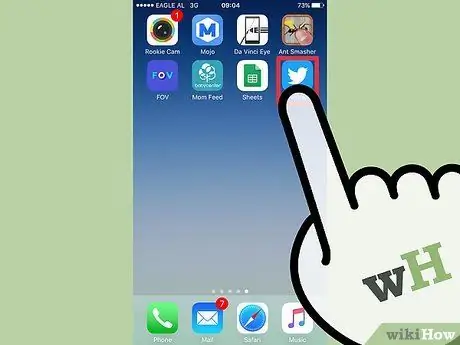
Passaggio 1. Tocca o seleziona l'app Twitter
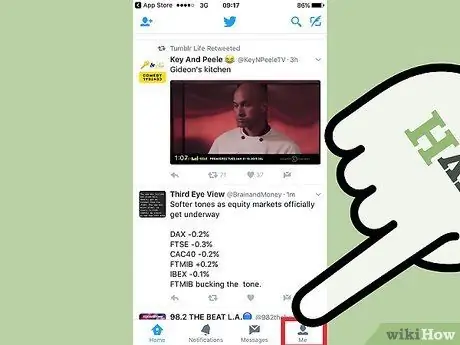
Passaggio 2. Toccare la scheda "Io"
Questa scheda è indicata da un'icona a forma di uomo che appare nell'angolo in basso a destra dello schermo.
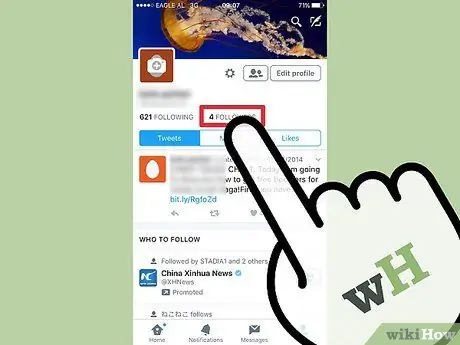
Passaggio 3. Tocca l'opzione "Follower"
Si trova sopra le opzioni "Tweet", "Media" e "Mi piace", nella parte superiore dello schermo.
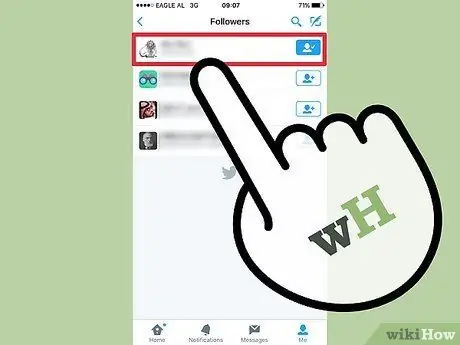
Passaggio 4. Seleziona i follower che desideri bloccare
Una volta selezionato, verrai indirizzato alla pagina dell'account del follower.
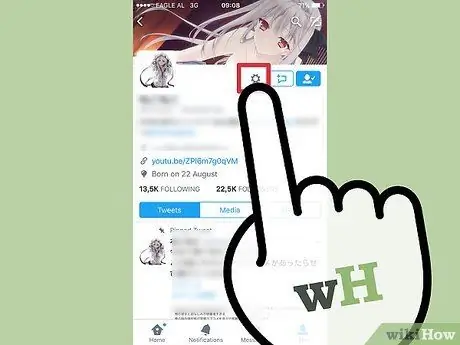
Passaggio 5. Toccare l'icona dell'ingranaggio mostrata nella pagina
Si trova a destra della foto del profilo dell'utente.
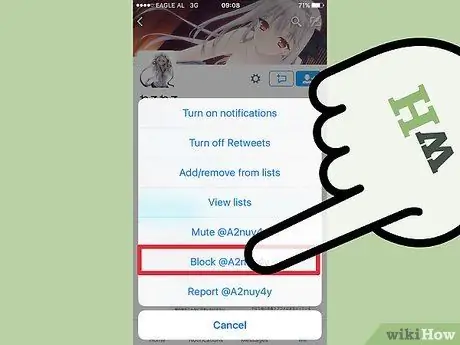
Passaggio 6. Toccare l'opzione "Blocca (nome utente dell'account)"
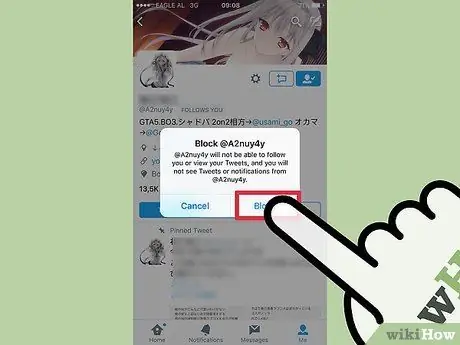
Passaggio 7. Toccare l'opzione "Blocca" quando richiesto
Successivamente, il follower viene ufficialmente bandito dal tuo account.
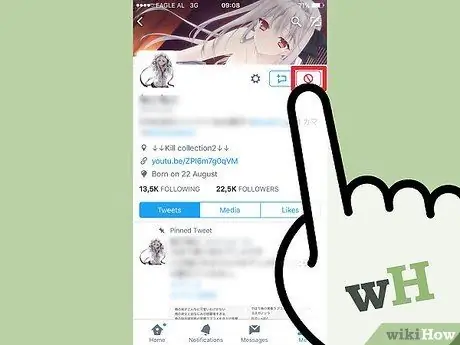
Passaggio 8. Toccare l'icona rossa "Bloccato"
Si trova nell'angolo in alto a destra dello schermo.
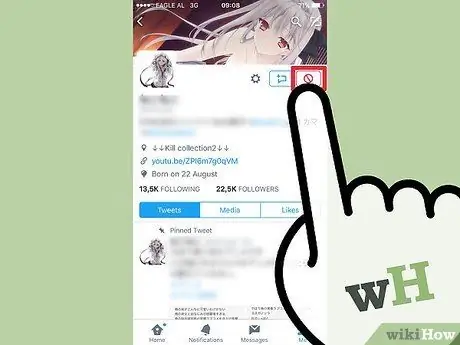
Passaggio 9. Tocca l'opzione "Sblocca" mostrata nel menu a comparsa
Il ban per quell'utente è stato annullato, ma lui o lei non sta più seguendo il tuo account.
Metodo 2 di 2: utilizzo di siti desktop
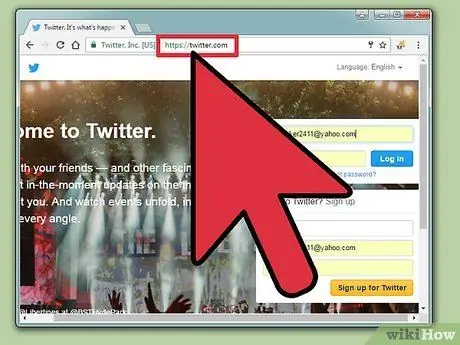
Passaggio 1. Visita la tua pagina Twitter
Se non hai effettuato l'accesso al tuo account, dovrai inserire l'indirizzo e-mail registrato su Twitter (o numero di cellulare/nome utente Twitter) e la password.
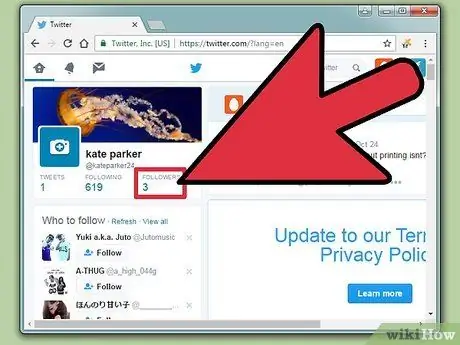
Passaggio 2. Fare clic sull'opzione "Follower"
Si trova sul lato sinistro del tuo feed Twitter, appena sotto la foto del tuo profilo e l'immagine di sfondo nella pagina del tuo profilo.
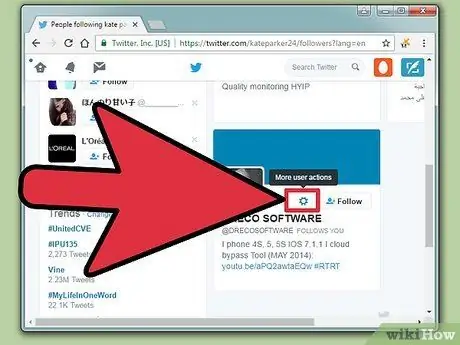
Passaggio 3. Fare clic sull'icona a forma di ingranaggio denominata "Altre opzioni utente" nella pagina del profilo dell'utente
Si trova a sinistra del pulsante "Segui" (o "Segui") nella casella delle informazioni utente.
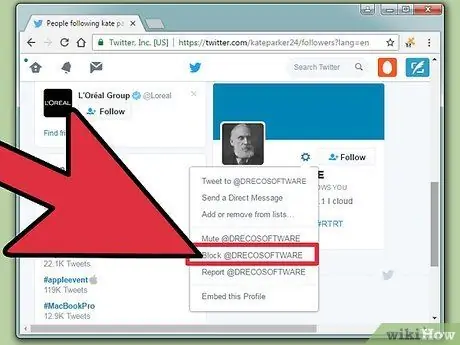
Passaggio 4. Fare clic su "Blocca (nome utente)" nel menu a discesa visualizzato
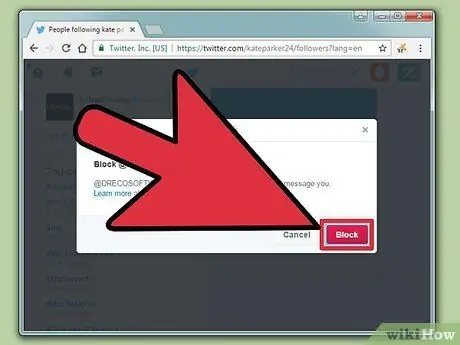
Passaggio 5. Fare nuovamente clic su "Blocca" quando richiesto
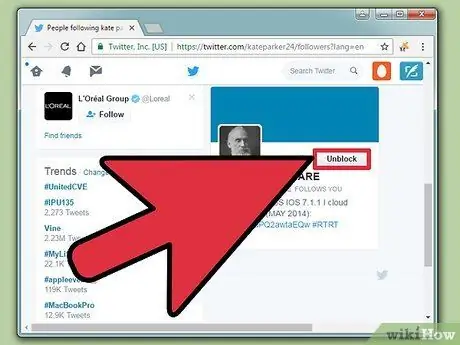
Passaggio 6. Ora, fai clic sul pulsante "Bloccato"
Questo pulsante si trova nell'angolo in alto a destra del profilo dell'utente. Una volta cliccato, l'utente non è più bloccato. Tuttavia, è stato rimosso dal tuo elenco di follower.
Suggerimenti
- Puoi andare alla pagina del profilo di un utente specifico per bloccarlo in diversi modi, anche facendo clic o toccando il nome utente associato quando appare nel feed di Twitter o cercando il suo nome nella barra di ricerca di Twitter.
- Gli utenti bloccati non possono contattarti in alcun modo su Twitter.






